قام Windows 10 بتنظيم الإخطارات. يدعم نظام Windows الأساسي الإخطارات دائمًا ، ولكن في Windows 10 ، توجد لوحة Action Center مناسبة حيث يمكنك عرض الإشعارات السابقة. فيما يتعلق بتخصيص الإشعارات ، لا يزال Windows 10 في الجانب المحافظ. لا يحتوي على أي شيء على نظام التشغيل macOS والذي يتيح للمستخدمين التحكم الكامل في كيفية تسليم الإخطارات. في نظام التشغيل Windows 10 ، يمكنك تمكين الإشعارات على أساس كل تطبيق ، وتعيين أولوية الإشعار ، وإظهار / إخفاء شارة الإعلام في مركز العمل ، وتخصيص مدة ظهور الإشعارات. ما لا يمكنك فعله هو تغيير أصوات الإشعارات ، على الأقل ليس من تطبيق الإعدادات. إذا كنت لا تحب صوت إشعار الرسالة الجديد من تطبيقات UWP مثل Skype أو Slack ، فيمكنك تغييره من لوحة التحكم. إليك كيفية تغيير صوت الإعلام الجديد في نظام التشغيل Windows 10
سينطبق هذا على تطبيقات مراسلة UWP فقط. إذا كنت تستخدم تطبيق Skype لسطح المكتب ، فلن يتغير صوت الإعلام.
لوحة التحكم إعدادات الصوت
افتح لوحة التحكم في نظام التشغيل Windows 10. لا يمكنك فتحه من قائمة مستخدم قوي إذا كنت في تحديث المنشئين ، ومع ذلك ، لا يزال بإمكانك الوصول إليه من قائمة التطبيقات ، أو البحث عنه في Cortana / Windows Search.
في تطبيق لوحة التحكم ، انتقل إلى الأجهزة والصوت> الصوت.

في نافذة الصوت ، انتقل إلى علامة التبويب "الأصوات". ضمن أحداث البرنامج ، لديك قائمة طويلة من الأصوات. ابحث عن "إشعار رسالة نصية جديدة". إذا قمت بالنقر فوق الزر اختبار ، فستتمكن من سماع الصوت الذي تم تكوينه لهذا الحدث. إنه الصوت الدقيق الذي يتم تشغيله عندما تتلقى رسالة جديدة على تطبيقات مراسلة UWP مثل Skype أو Telegram أو Slack.
لتغيير صوت الإعلام رسالة جديدة ، أنتلديك خياران. يمكنك تحديد صوت Windows افتراضي آخر ، أو يمكنك اختيار الصوت المخصص الخاص بك. إذا كنت ترغب في استخدام صوت Windows الافتراضي ، فافتح القائمة المنسدلة Sounds بجانب الزر Test وحدد صوتًا مختلفًا. إذا كنت تريد استخدام صوت مخصص ، فقم بتنزيله وتأكد من أنه بتنسيق WAV. بعد ذلك ، انقر فوق الزر "استعراض" في علامة التبويب "الأصوات" ، وحدد ملف الصوت الذي قمت بتنزيله.
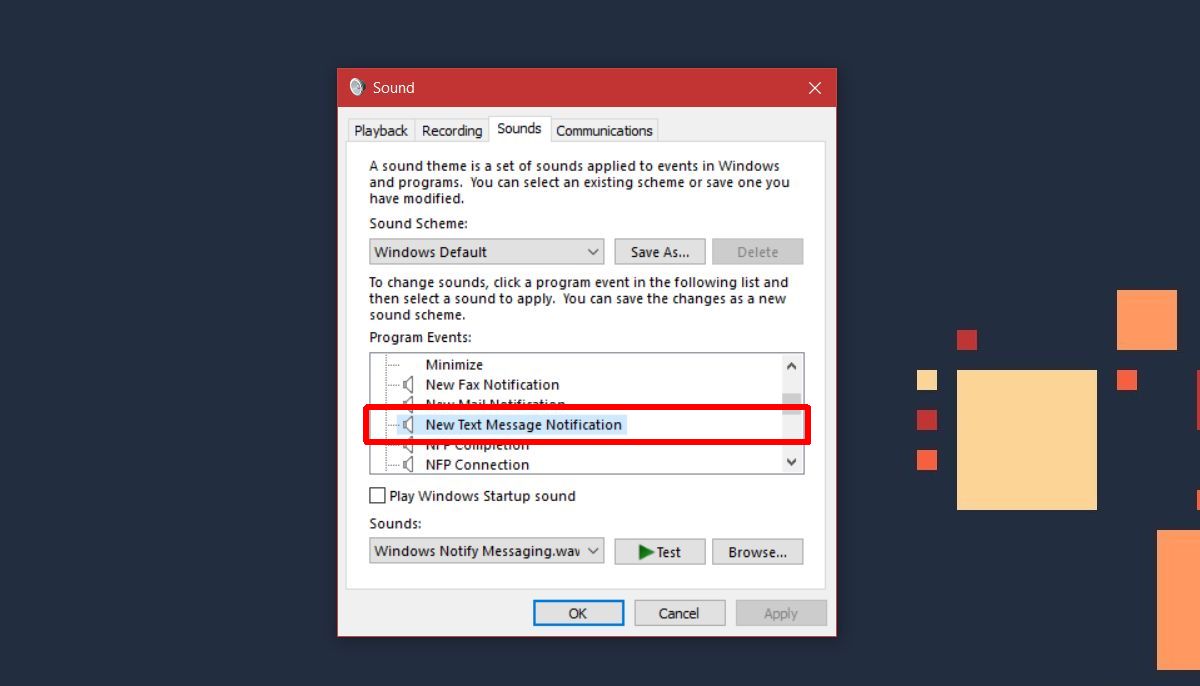
هذا كل ما يتطلبه الأمر. انقر فوق تطبيق.
محددات
تنطبق هذه الأصوات فقط على تطبيقات UWP التي ترسل لكالرسائل. يسمى التنبيه الصوتي بالرسائل النصية ولكنه سينطبق على تطبيقات المراسلة. إذا كنت ترغب في تغيير تنبيه صوت البريد الإلكتروني الجديد لتطبيقات مثل Mail أو Outlook ، فابحث عن حدث إعلام البريد الجديد في قائمة أحداث البرنامج.
إذا استخدمت التطبيقات أصوات الإشعارات المخصصة الخاصة بها بدلاً من أصوات Windows الافتراضية ، فقد لا يعمل هذا.













تعليقات